Apple Calendar は、人生の重要なイベントを追跡するための優れたツールです。 しかし、時には、キャンセルまたは再スケジュールされた計画に対処する必要があります。 その場合は、カレンダー アプリを更新することをお勧めします。
関連資料:
- Mac でカレンダーを使用する方法: ステップバイステップ ガイド
- ストラクチャード vs. Apple ユーザー向けカレンダー
- iOS でカレンダーを作成して共有する方法
- カレンダーを iPhone、iPod、Mac、および Windows と同期する方法
- Apple カレンダーに場所と移動時間のアラートを追加する方法
Apple カレンダーでイベントを削除または再スケジュールする必要があるかどうかに関係なく、私たちがお手伝いします。 この記事では、両方の方法を説明します。
Apple カレンダーでイベントを削除する方法
Apple カレンダーでイベントを削除する方法は、Mac では iPhone や iPad とは少し異なります。
iPadでイベントを削除するには、それをタップして選択します イベントを削除. 次に、このアクションを実行することを確認します。

iOS の Apple カレンダーでイベントを削除する方法


iOS の Apple カレンダーでイベントを削除する場合は、次の手順に従います。
- カレンダー アプリを開き、削除するイベントを探してから選択します。
- 画面の下部に、 イベントを削除 ボタン; これをクリックしてください。
- 次の画面で予定を削除することを確認します。
Mac 用 Apple カレンダーでイベントを削除する方法
Mac の Apple カレンダーでイベントを削除するには、2 つのオプションがあります。 1 つ目は、コントロール ボタンを押したまま、イベントに移動してクリックすることです。
とき イベントを削除 オプションが表示されるので、選択します。

または、イベントを選択してバックスペース キーを押すこともできます。
Apple カレンダーでイベントのスケジュールを変更する方法
イベントを削除する場合と同様に、Apple カレンダーでイベントを再スケジュールする方法は、使用するデバイスによって少し異なります。 iPhone と iPad から始めましょう。
- カレンダー アプリを開き、イベントに移動します。
- 選択する 編集.
- イベントを変更する時間を選択します。 終日のイベントの場合は、 一日中 オプションオン。
- 打つ 終わり 終わったら。

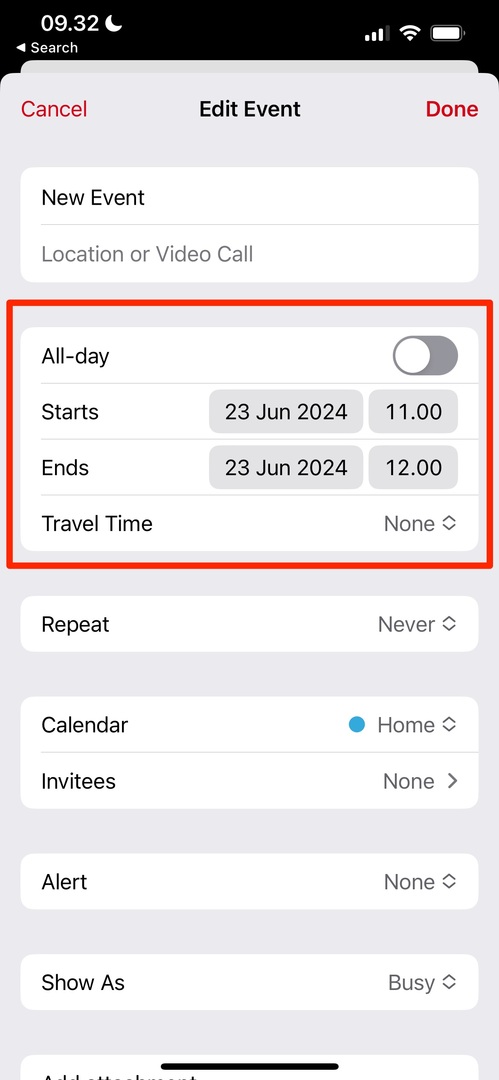
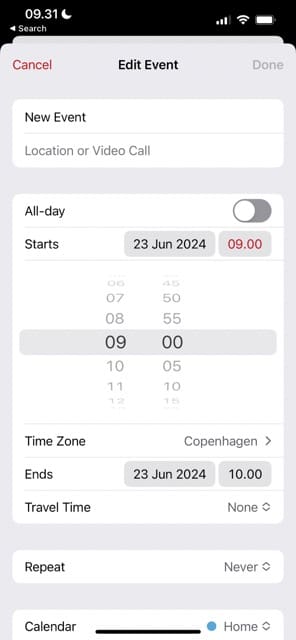

Mac でイベントのスケジュールを変更するには:
1. 再スケジュールするイベントをダブルクリックします。
2. イベントを再スケジュールする時間を変更します。 その期間続く場合は、終日: ボックスにチェックを入れることができます。

必要な変更を行ったら、画面上の任意の場所をクリックして変更を有効にします。
Apple カレンダーで必要に応じて計画を変更する
Apple Calendar を使えば、予定の変更や再スケジュールも簡単です。 また、使用するデバイスに関係なく、目的の結果を達成するために多くの問題が発生することはありません. 祝日などの特定のイベントは変更できないことに注意してください。ただし、自分で追加したものを調整するのに問題はありません。
イベントにはいくつでも変更を加えることができます。状況が変化したらすぐに変更を更新しておくことをお勧めします。

Danny は、Apple 製品を 10 年以上使用しているフリーランスのライターです。 彼は Web 上のいくつかの最大級のテクノロジー出版物に寄稿しており、以前は社内ライターとして働いていた後、独自の道を切り開いてきました。 ダニーは英国で育ちましたが、現在はスカンジナビアを拠点とするテクノロジーについて書いています。